Vous désirez redémarrer votre iPhone 14 Plus mais vous ne savez pas comment faire pour vous y prendre? Il sera dans les faits primordial de procéder au redémarrage de votre téléphone et ce, le plus souvent possible. Dans les faits, lorsque vous éteignez puis rallumez votre iPhone 14 Plus, vous permettez aux divers composants de votre téléphone de se réinitialiser et donc, de mieux marcher . Il sera par exemple recommandé de redémarrer un iPhone 14 Plus qui aurait bugué de façon inopinée: il s’agit même de la toute première chose à effectuer en cas de panne de votre appareil. Voilà pourquoi, on va vous expliquer dans cet article comment procéder au redémarrage de votre iPhone 14 Plus.
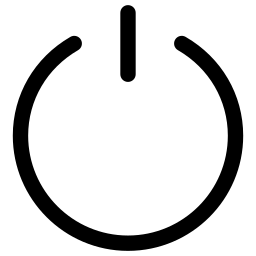
Pour quelles raisons doit-on régulièrement couper puis rallumer votre iPhone 14 Plus
Comme expliqué en introduction de cet article, l’extinction et le rallumage de votre téléphone va vous aider à repartir sur de bonnes bases . Dans les faits, couper puis rallumer son iPhone entrainera automatiquement la fermeture et donc l’arrêt de la totalité des applis qui marchent en arrière plan . De plus, le redémarrage de votre téléphone lui permettra même de retirer tous les fichiers temporaires sauvegardés lorsque vous naviguez sur internet. Vous ne réalisez peut-être pas, mais l’accumulation de ces éléments pourra entraîner une baisse des capacités de votre iPhone 14 Plus ainsi qu’une lenteur au niveau de ses actions.
Les étapes à connaître pour ensuite redémarrer votre téléphone
Pour aider votre téléphone à améliorer ses capacités ou bien tout simplement pour résoudre un bug rencontré, voici les étapes à connaître afin de redémarrervotre iPhone 14 Plus de façon classique:
Redémarrer un iPhone X, 11, 12, 13 ou modèle ultérieur:
- Maintenez soit le bouton latéral de diminution du volume soit le bouton latéral d’augmentation du volume mais aussi le bouton latéral de votre téléphone enfoncés
- Relâchez les boutons quand le curseur Éteindre apparaitra à l’écran de votre téléphone
- Faites glisser le curseur de la gauche vers la droite pour ensuite valider l’extinction de votre téléphone
- Patientez 30 secondes environ, le temps que votre téléphone s’éteigne
- Pour pouvoir le remettre en marche, vous devez maintenir le bouton latéral (qui se trouve sur le côté droit de votre appareil) enfoncé jusqu’à l’apparition du logo Apple à l’écran
Redémarrer un iPhone 6, 7, 8 ou SE (2ème ou 3ème génération)
- Maintenez le bouton latéral enfoncé jusqu’à ce que le curseur Éteindre apparaitra à l’écran de votre téléphone
- Patientez 30 secondes environ, le temps que votre appareil s’éteigne
- Pour rallumer votre iPhone 14 Plus, vous devez maintenir le bouton latéral (qui se localise sur le côté droit de votre appareil) enfoncé jusqu’à l’apparition du logo Apple à l’écran
Redémarrer un iPhone SE (1ère génération), 5 ou modèle antérieur
- Maintenez le bouton supérieur enfoncé jusqu’à ce que le curseur Éteindre apparaitra à l’écran de votre téléphone
- Attendez 30 secondes environ, le temps que votre téléphone s’éteigne
- Pour pouvoir le rallumer, il faut maintenir le bouton supérieur (qui se localise sur le dessus de votre appareil) enfoncé jusqu’à l’apparition du logo Apple à l’écran
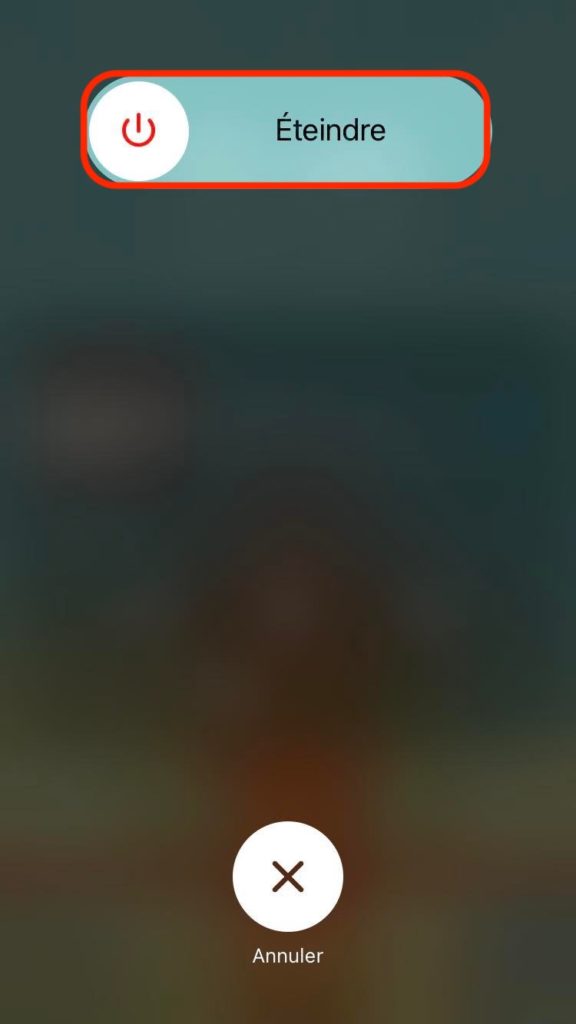
On vous rappelle que lorsque vous n’arrivez pas à redémarrervotre téléphone de façon ordinaire, il sera toujours concevable de forcer votre iPhone 14 Plus à redémarrer, sans que cela ne provoque la moindre perte de données.
Éteindre et rallumer votre iPhone 14 Plus à l’aide de la fonction vocale
Vous ne le savez peut-être pas encore, mais depuis la mise à jour iOS13, il est à présent possible de procéder au redémarrage de votre iPhone 14 Plus directement via une commande vocale, c’est à dire en lui ordonnant son redémarrage en disant « Redémarrer l’appareil ». Voici la démarche à respecter afin d’activer et de configurer la fonction vocale sur votre portable:
- Allez dans la partie Réglages de votre iPhone 14 Plus
- Rendez-vous maintenant dans Accessibilité
- Appuyez ensuite sur Contrôle vocal
- Sélectionnez Continuer (vous verrez alors apparaitre à l’écran de votre iPhone 14 Plus plusieurs exemples de ce qu’il est concevable de demander à votre téléphone en utilisant le contrôle vocal)
- Sélectionnez Terminé
Le redémarrage de votre iPhone 14 Plus grâce à la fonctionnalité Assistive Touch
Il sera possible d’ éteindre et de rallumer votre iPhone 14 Plus grâce à la fonction Assistive Touch , qui est une fonctionnalité d’accessibilité de votre iPhone 14 Plus. Voici ce qu’il faut faire pour activer la fonction Assistive Touch depuis votre téléphone:
- Rendez-vous pour commencer dans les réglages de votre iPhone 14 Plus
- Sélectionnez par la suite Accessibilité
- Sélectionnez Toucher
- Faites glisser le curseur d’activation afin d’activer le mode Assistive Touch
Vous êtes en mesure de dès maintenant choisir l’option de votre choix sur l’écran Customize Top Level Menu et remplacer par conséquent l’option que vous voulez par l’option Redémarrer .
Dans l’éventualité où vous souhaitez d’autres tutoriels sur votre iPhone 14 Plus, nous vous invitons à aller lire les autres articles de la catégorie : iPhone 14 Plus.